会声会影x5汉化版 v15.0
会声会影x5汉化版它是一款专业的影片剪辑软件。能够对dv、hdv影片进行专业的视频剪辑,软件简单易用,无论是专业制作人员还是视频剪辑新手,通过会声会影X5都能够制作出专业水准的视频。
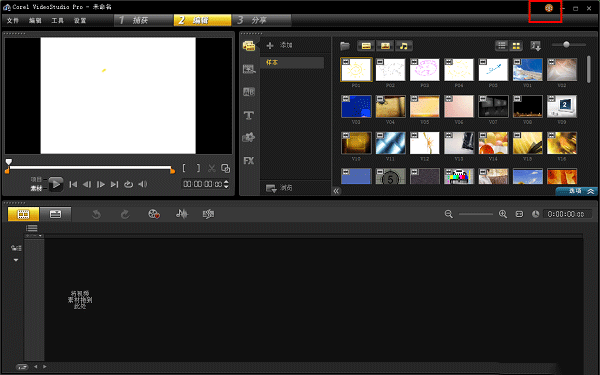
会声会影x5 新增功能
1、针对新型CPU做了全面优化,软件运行速更快
会声会影x5针对 Intel、AMD 和 NVIDIA 的新型 CPU 和 CPU/GPU 处理器做了进一步优化。VideoStudio 进一步发挥多核 CPU 的优势,可明显提高运行速度。
2、能够实现完整屏幕或者局部屏幕捕获
会声会影x5现在可提供用户使用屏幕捕捉功能。捕捉完整屏幕或局部屏幕。就文件放入 VideoStudio 时间线,并添加标题、效果或旁白。就培训视频输出为各种常用的文件格式,从 Blu-ray 光盘到网络皆可适用。
3、新增加了HTML 5 输出
使用VideoStudio 可理解创建和输出真正的HTML5网络作品。个别图像、标题和视频均可排列用于或用作 HTML5 网页。VideoStudio 支持输出 MPEG4 和 WebM HTML5 视频格式
4、增强媒体库,可将模板库直接加到媒体库
会声会影X5将模板库直接加到了媒体库。创建自己的模板或从其他 VideoStudio 用户处导入模板并将其存储到库中。
5、导入分层的PaintShop Pro文件
在PaintShop Pro中创建多层模板和效果必将其导入到 VideoStudio 的多个轨道中。这对复合模板和多轨合成来说非常快捷方便。
6、添加了DVD刻录功能
增加了DVD刻录功能和工具。您现在可以刻录DVD影片字幕、打印精美的光盘标签或直接将ISO文件刻录到光盘。
会声会影x5安装及注册方法:
1、运行“huishenghuiyingx5-trial.exe”进行安装,选中“我接受许可协议中的条款”,再点“下一步”
2、选择所在城市和安装路经,再点“立刻安装”。
4、首次运行会声会影X5后会出现“欢迎免费试用30天”界面,点击“继续”,注册一个账号。
5、在界面右上角点红色的圈弹出购买界面。
6、在购买界面的右上角选择红色的齿轮按钮,再选择立即“购买菜单“
7、点击该界面左下角的“已经购买”按钮。
8、出现激活界面后在“请输入你的序列号”框输入你得到的系列号(通过合法渠道得到),再点击点击“致电Corel“
10、将你合法授权买过来的“激活码“填写到“激活代码”栏中,点“继续”即可完成激活!
以上就是会声会影x5的安装及注册教程,希望能帮到大家。
支持格式
一、支持的输入格式
1、视频:AVI、mpeg-1、MPEG-2、AVCHD 、MPEG-4、H.264、BDMV、DV、HDV 、DivX 、QuickTime 、RealVideo 、Windows Media 格式、MOD(JVC MOD 档桉格式)、M2TS、M2T、TOD、3GPP、3GPP2
2、音频:Dolby Digital Stereo、Dolby Digital 5.1、MP3、MPA、WAV、QuickTime、Windows Media Audio
3、图像:BMP、CLP、CUR、EPS、FAX、FPX、GIF、ICO、IFF、IMG、J2K、JP2、JPC、JPG、PCD、PCT、 PCX、PIC、PNG、PSD、PSPImage、PXR、RAS、RAW、SCT、SHG、TGA、TIF、UFO、UFP、WMF
4、光碟:DVD、Video CD (VCD)、Super Video CD (SVCD)某些格式支持可能需要协力厂商软体。
二、支持的输出格式
1、视频:AVI、MPEG-2、AVCHD、MPEG-4、H.264、BDMV、HDV、QuickTime、RealVideo、Windows Media 格式、3GPP、 3GPP2、WebM、HTML5
2、音频:Dolby Digital Stereo、Dolby Digital 5.1、MPA、WAV、QuickTime、Windows Media Audio、Ogg Vorbis
3、图像:BMP、JPG光碟:DVD (DVD-Video/DVD-R/AVCHD)、Blu-ray Disc (BDMV)
4、媒体:CD-R/RW、DVD-R/RW、DVD+R/RW、DVD-R 双层、DVD+R 双层、BD-R/RE
对电脑要求高不高
对电脑的要求完全不高,配置要求:但如果想流畅的编辑、合成输出视频,CPU至少应该是双核,内存至少达到2G,显卡的显存要在256M以上,硬盘没什么特别要求,只要容量大就行
制作mv教程
1、打开会声会影编辑器,根据自己拍摄时所设置的画幅大小,选择会声会影的编辑框大小(通常只有4:3和16:9,看更约近于哪个值)。
2、将自己需要的素材拖入屏幕右上方的素材库里。在素材库里可以看到素材的缩略图,方便之后剪辑的挑选。有素材库的好处就是不用再回到文件夹中选择,更省时、更方便。
3、在编辑器中栏的菜单中有“剪切”、“粘贴”等工具的选择,一目了然,尝试一下就能理解。用这些工具对自己的作品进行简单的加工和修改。
4、在首栏菜单中找到“转场”,然后选择不同的转场,将每一段素材紧密联系起来,让MV更有感觉。
5、编辑完成之后,在会声会影音乐轨道,即有个音符的那条轨道中添加你选择的MV音乐。
6、将大功告成的MV播放一遍,然后选择文件格式,导出完成
会声会影x5汉化版怎么用?
1、怎么导出视频?
1.运行会声会影,将视频导入并编辑
2.编辑完成后将进行导出
3.左上角有个分享按键,点击出现选项,选择创建视频文件
4.视频文件里有不同选项,我们可以选择MP4格式
5.在选择MP4后有关于视频像素的要求,可根据你的需要进行选择,或根据原视频清晰度编辑选择
6.选中要求后确认,开始渲染导出,请设置路径或文件名,生成即可
7.生成和渲染需要一定的时间,所以生成的市场和视频像素质量、时长相关,请耐心等候,自动生成
8.导出的文件是自己设置路径,到相关文件夹就可以看到
2、怎么剪辑视频?
1首先打开运行程序
2.接着在第一个框中,右击点击“插入视频”
3.其次点击“红框中的播放图标”
4.然后到开始剪辑的地方时,点击停止,再点击“红框中的剪刀图标”
5.再点击“红框中的播放图标”
6.接着到想剪辑结束的地方时,点击停止,再点击“红框中的剪刀图标”
7.红框中就是剪辑出来的部分,“右击一下”
8.然后点击“删除”
9.最后点击“分享”,选择“创建视频文件”,把视频剪辑好的视频导出来就可以了
3、怎么制作电子相册?
1.首先打开软件
2.接着在“视频轴”中右击,选择“插入照片”
3.其次选择需要编辑的图片,可以全部选中,点击“打开”
4.然后右击“插入音频”到“声音轨”
5.插入音频后,可以把音乐拖拉到和照片一样的长度
6.再点击“红框中的图标”,给每个照片之间插入转场效果
7.接着选择“相册”
8.把转场效果依次拖到每个照片之间
9.其次可以在相册的开头添加动画效果。点击“红框中的图标”,选择“开始”
10.选择需要添加的开头动画,直接拖到相册的开头
11.然后再点击“红框中的图标”,选择“结尾”
12.同样选择需要添加的动画,直接拖到相册的结尾处
4、怎么加字幕?
1.点击“红框中的 T ”
2.直接双击来“添加标题字幕”
5、怎么保存?
1.工程文件保存。打开文件--点击保存--选择文件保存的位置、名字---确定,就OK。这种文件是会声会影专用的VSP工程文件,以后可以再修改,但只能在会声会影播放,其他播放器不能播放。
2.视频文件创建保存。点击分享--创建视频文件--选择一种格式--选择文件保存的位置、名字---确定---渲染OK。这种文件以后不能再修改,但可以在其他播放器播放
上一篇: 会声会影x4破解版 附注册机
下一篇: 会声会影X5注册机(序列号) 附安装教程
